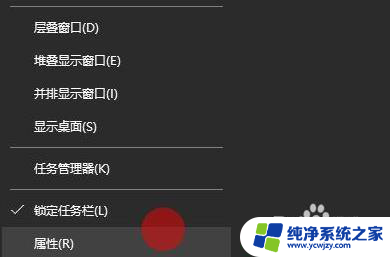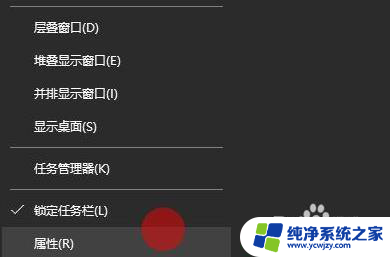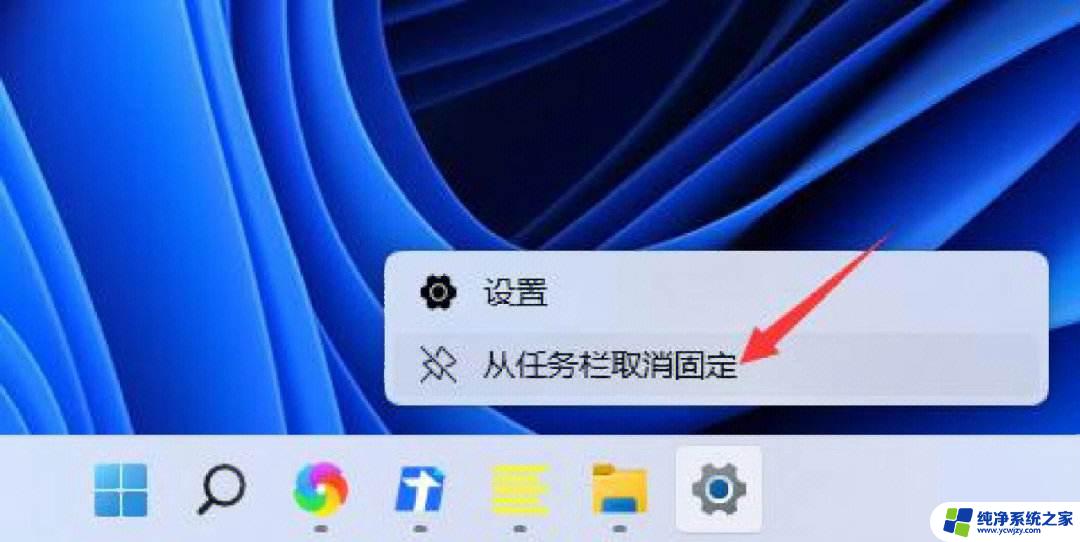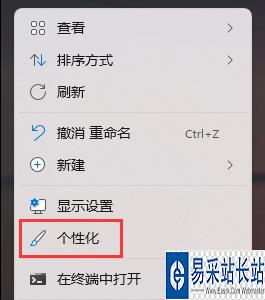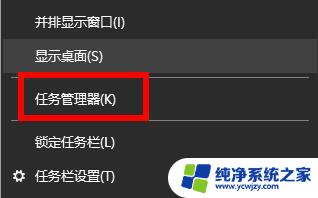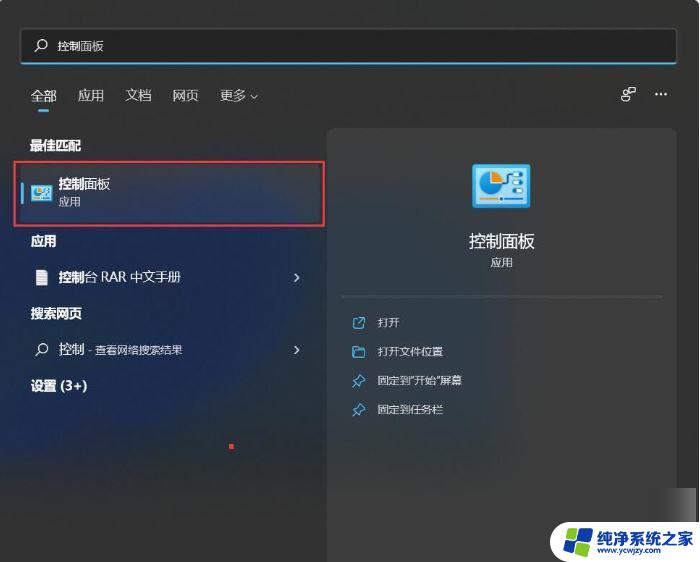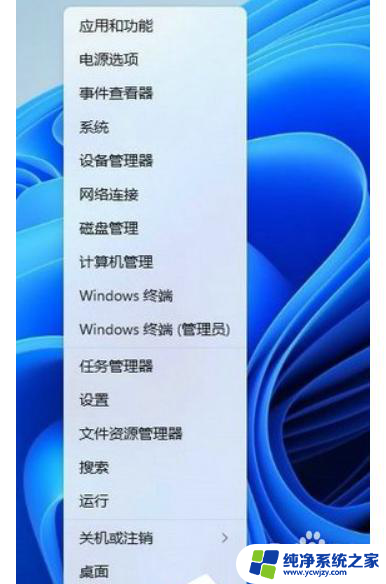win11右下角的图标怎么收起来
更新时间:2024-08-13 15:00:54作者:xiaoliu
Win11作为微软最新推出的操作系统,带来了许多新的功能和设计,其中包括桌面上的回收站图标,如果您想要隐藏桌面上的回收站图标,只需简单的操作便可实现。在Win11系统中,通过调整设置可以轻松地隐藏或显示桌面上的回收站图标,让您的桌面更加整洁和个性化。接下来我们将介绍如何在Win11系统中隐藏桌面上的回收站图标,让您的桌面更加简洁和易于管理。
步骤如下:
1.鼠标右键桌面,选择个性化。
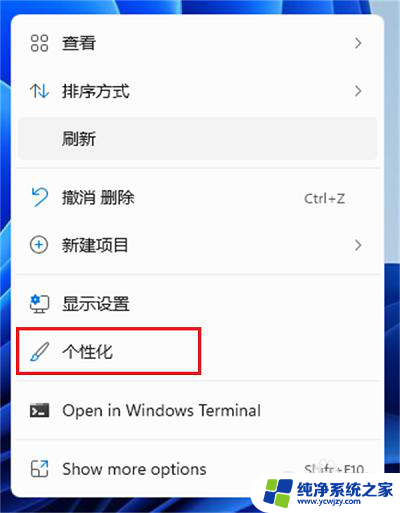
2.进去win11系统个性化设置界面之后,点击主题。
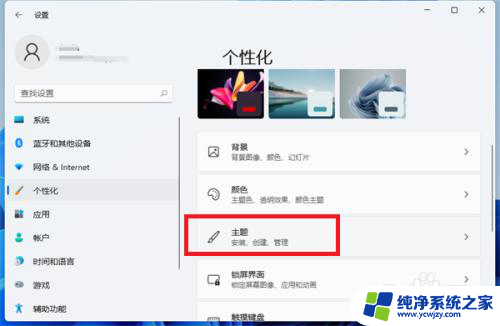
3.进去主题设置界面之后,下滑找到相关设置中的“桌面图标设置”。
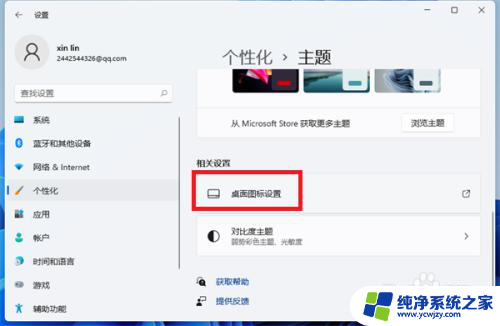
4.进去桌面图标设置界面之后,可以看到回收站图标已经勾选上了。
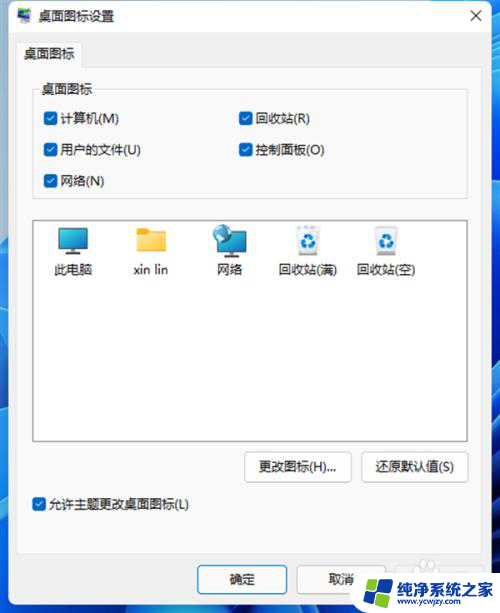
5.我们将回收站的图标勾选取消掉,就隐藏了回收站。如果朋友们希望桌面上没有任何的图标,可以把所有的勾都取消掉。
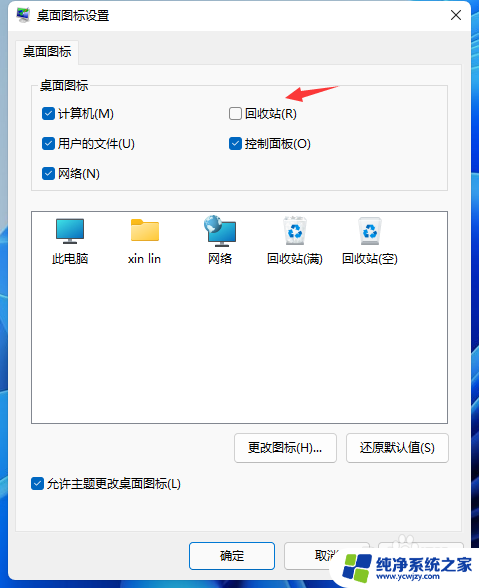
6.以上就是Win11桌面回收站图标的隐藏方法,希望对大家有所帮助。
以上是如何收起win11右下角图标的全部内容,如果您遇到此问题,可以按照以上方法解决,希望对大家有所帮助。